手机wps表格怎么编辑 手机上如何修改WPS文档内容
日期: 来源:龙城安卓网
如今随着移动互联网的快速发展,手机已经成为人们生活中不可或缺的工具,而在手机应用中,WPS表格作为一款功能强大的办公工具备受用户青睐。对于很多用户来说,如何在手机上编辑WPS表格以及修改WPS文档内容仍然是一个困扰。让我们一起来探索一下手机WPS表格的编辑技巧和方法,为我们的办公工作提供便利与高效。
手机上如何修改WPS文档内容
操作方法:
1.在手机里面安装好WPS文档APP,可通过应用市场搜索下载,如图所示
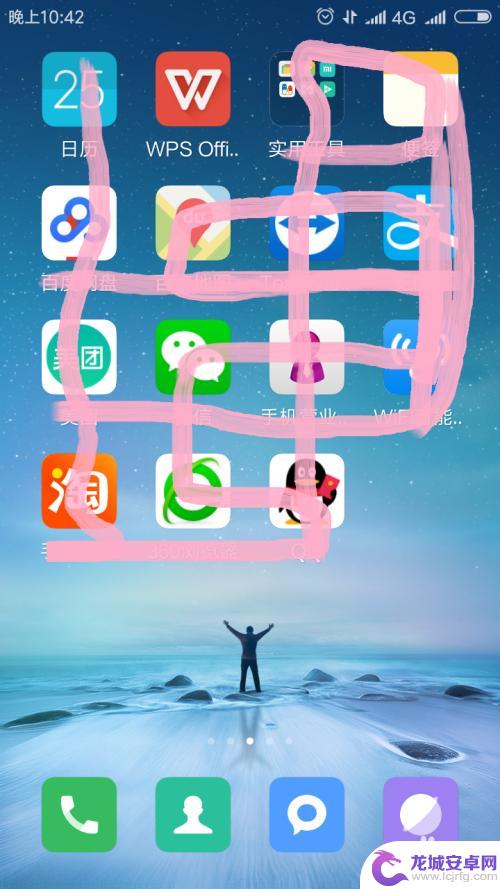
2.打开手机里面的WPS文档APP,然后通过WPS打开文档。以七月份工作重点安排文档为例
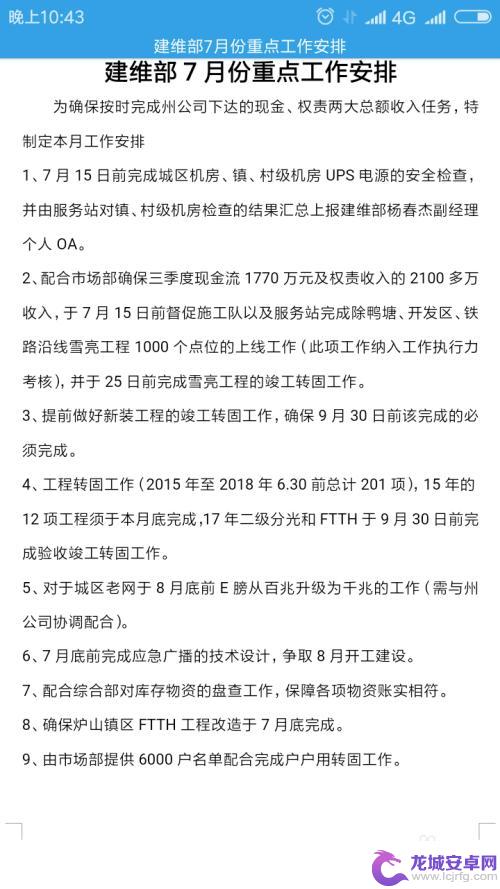
3.然后单击打开的WPS文档,会在左上角显示编辑字样,下边有工具栏,如图所示
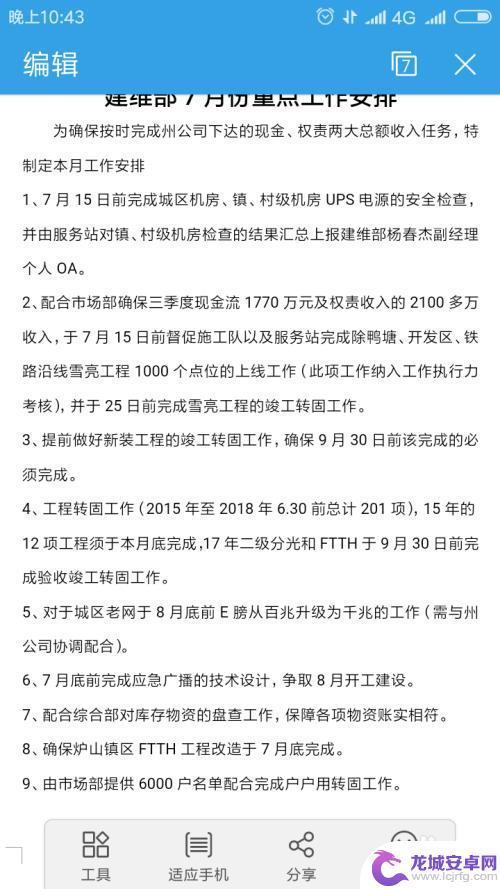
4.点击左上角的--编辑--进入编辑模式,文档中会出现闪烁的光标。此时可以进行编辑或输入内容,如图所示
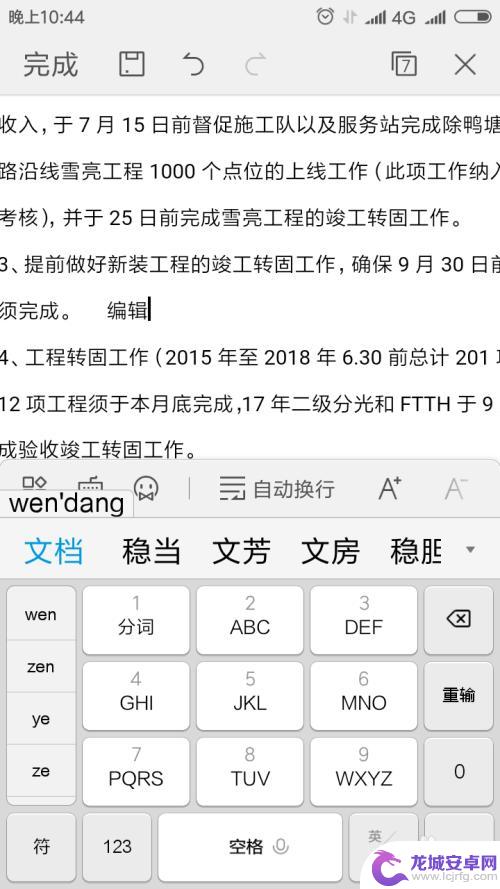
5.长按选择需要进行其他编辑方式,会显示--剪切--复制--粘贴--标注等如图所示
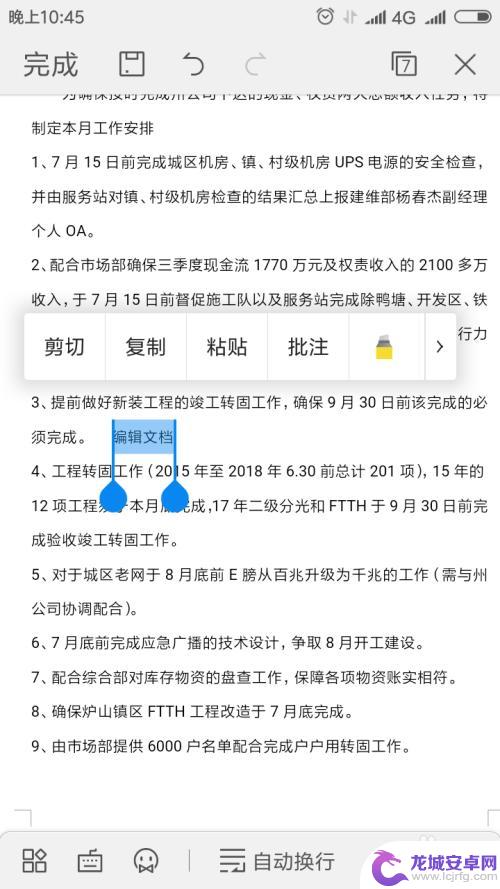
6.可点击下边工具栏中的A+工具,将选中的字体变大,如图所示
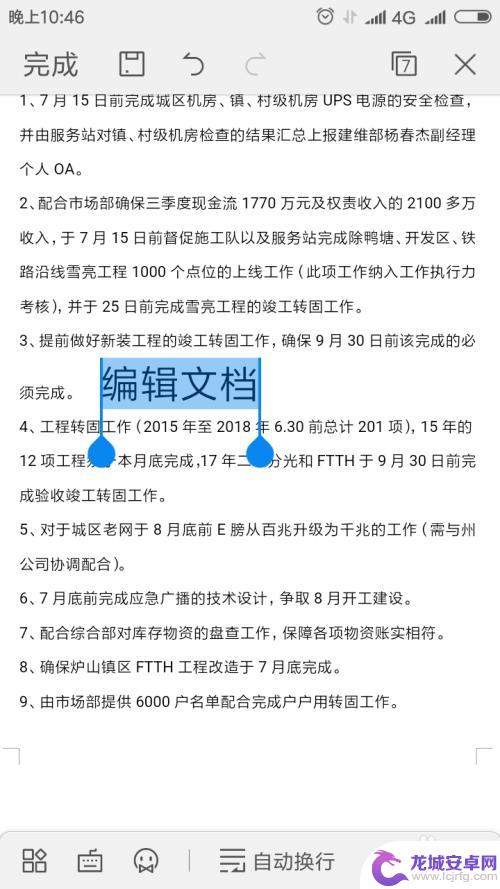
7.点击左下的方块工具,可对字体颜色进行更改,如图变为蓝色,如图所示
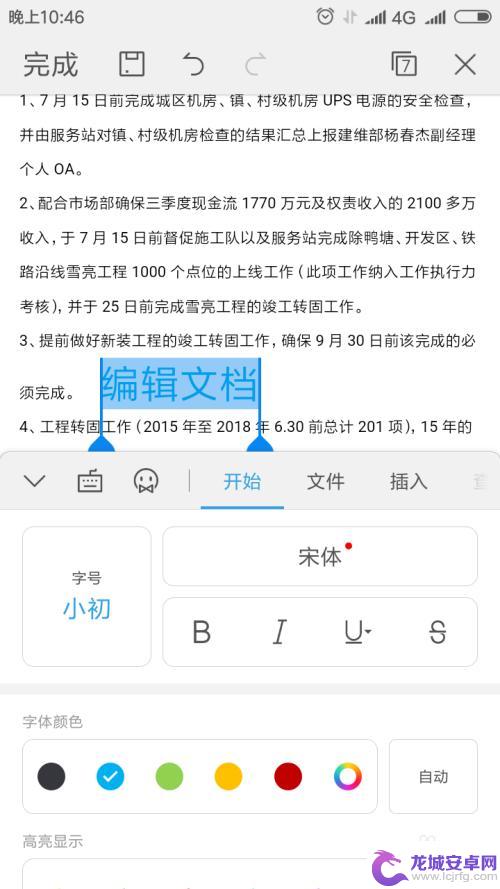
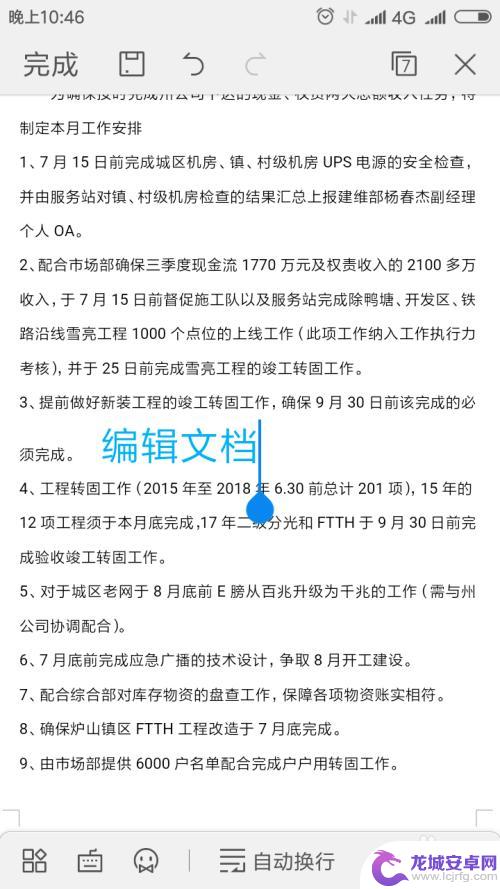
8.更改完成,可以对文件进行保存,则手机上编辑文档成功。
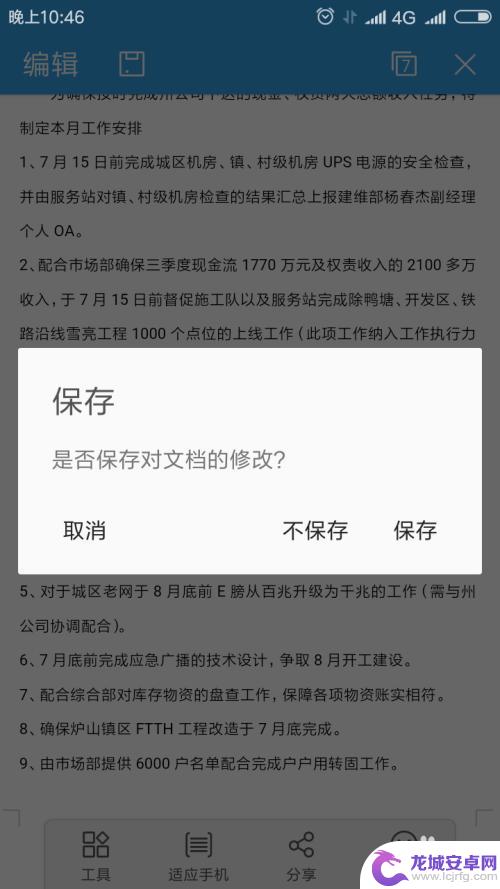
以上是关于如何编辑手机WPS表格的全部内容,如果您遇到这种情况,可以按照以上方法解决,希望这对大家有所帮助。












